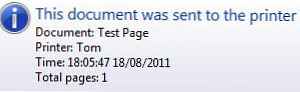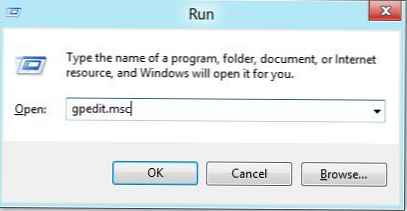U sustavu Windows kada pokušate otvoriti ili pokrenuti izvršnu datoteku poput exe, msi, bat, cmd (i druge vrste datoteka) s lokalnog diska ili mrežne mape, upozorenje "Otvori datoteku - sigurnosno upozorenje " (Otvori datoteku - Sigurnosno upozorenje). Da bi nastavio program, korisnik mora ručno potvrditi pokretanje takve datoteke pritiskom na "početak„(Run). Takvo sigurnosno upozorenje za Windows obično se pojavljuje kada pokrenete instalacijsku datoteku aplikacije ili izvršnu datoteku preuzetu s Interneta, a koji se nalaze u zajedničkoj mrežnoj mapi na poslužitelju.
Ovo je postavljanje sustava Windows namijenjeno zaštiti vašeg računala od pokretanja potencijalno opasnih izvršnih datoteka koje ste preuzeli s Interneta ili drugih nepouzdanih izvora i pokušavaju ih pokrenuti. Ova je značajka prilikom pokretanja datoteka prisutna i u Windowsima 7 i u Windowsima 10..
U nekim slučajevima, kada se pokretanje / instalacija takvog softvera vrši u pozadini putem skripti rasporeda, grupnih pravila, zadataka SCCM-a itd. to može stvoriti probleme jer prozor upozorenja ne pojavljuje se u korisničkoj sesiji. U skladu s tim, instalacija ili pokretanje takve aplikacije iz skripte postaje nemoguće.
Sjetite se kako izgleda prozor upozorenja. Na primjer, kad otvorite datoteku iz mrežnog imenika, prozor upozorenja o sigurnosti sustava Windows izgleda ovako:
Otvori datoteku - sigurnosno upozorenje
Izdavača nije moguće potvrditi. Jeste li sigurni da želite pokrenuti ovu datoteku?
Otvori datoteku - sigurnosno upozorenje
Izdavača nije moguće provjeriti. Jeste li sigurni da želite pokrenuti ovaj softver?
 Prilikom pokretanja datoteke preuzete s Interneta s lokalnog diska (ili mrežnog imenika montiranog putem mreže), tekst upozorenja je malo drugačiji:
Prilikom pokretanja datoteke preuzete s Interneta s lokalnog diska (ili mrežnog imenika montiranog putem mreže), tekst upozorenja je malo drugačiji:
Otvori datoteku - sigurnosno upozorenje
Želite li tio pokrenuti ovu datoteku?
Otvori datoteku - sigurnosno upozorenje
Pokrenite ovu datoteku?
Datoteke s Interneta mogu biti korisne, ali ova vrsta datoteka može oštetiti vaše računalo. Pokrenite samo programe primljene od pouzdanog izdavača.
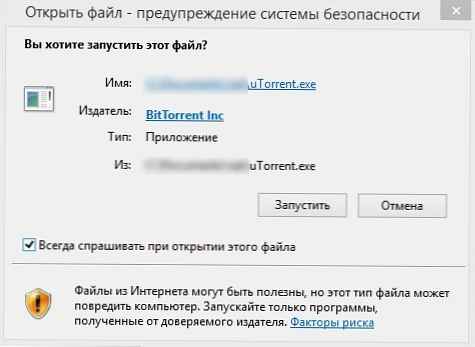
Pokušajmo to shvatiti, kako ukloniti sigurnosno upozorenje kada pokrenete izvršne ili instalacijske datoteke u sustavima Windows 7 i Windows 10 (upute su pogodne za sve ostale Microsoft OS-ove, počevši od Windows XP).
Važno je. Onemogućavanje ovog prozora sigurnosnim upozorenjem za Windows u većini slučajeva se ne preporučuje jer smanjuje razinu zaštite računala i povećava rizik od zaraze korisnika..Nudimo nekoliko opcija za isključivanje prozora sigurnosnog upozorenja. Odaberite odgovarajuću metodu ovisno o potrebnom rješenju (u nekim slučajevima se predložena rješenja moraju kombinirati).
sadržaj:
- Onemogućavanje prozora upozorenja prilikom pokretanja datoteke preuzete s Interneta
- Upozorenje o sigurnosti prilikom pokretanja aplikacija iz mrežnog imenika
- Onemogućavanje upozorenja za određene vrste datoteka putem GPO-a
Onemogućavanje prozora upozorenja prilikom pokretanja datoteke preuzete s Interneta
Izvršne datoteke preuzete s Interneta automatski se označavaju kao potencijalno opasne (preuzete iz nesigurnog izvora). Ova se funkcionalnost implementira kroz alternativne tokove datoteka NTFS. Da bismo pojednostavili, pretpostavljamo da se radi o posebnoj oznaci datoteke koja se automatski dodjeljuje datoteci koja je preuzeta s mreže (Kako Windows utvrđuje da se datoteka preuzima s Interneta). Da biste uklonili ovu oznaku, morate otključati ovu aplikaciju. Da biste to učinili:
- Otvorite svojstva izvršne datoteke
- I na kartici zajednička (Općenito) kliknite gumb ili postavite potvrdni okvir puštanje (Deblokiranje). Datoteka primljena s Interneta imat će takvo upozorenje pored gumba.
Oprez: ova je datoteka primljena s drugog računala i možda je zaključana radi zaštite računala. (Ova je datoteka potekla s drugog računala i možda je blokirana radi zaštite ovog računala)
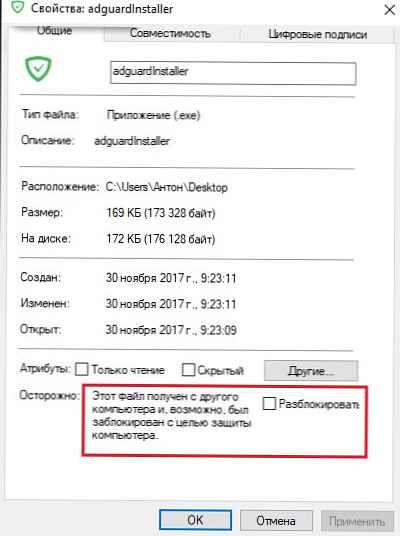
Spremite promjenu klikom na gumb U redu. Nakon otključavanja datoteke, pokrenut će se bez prozora upozorenja (NTFS oznaka bit će uklonjena).
trik. Kako se naljepnica ne automatski dodijeli datotekama koje preuzmete s Interneta putem preglednika, preuzete datoteke možete spremiti na disk formatiran u datotečnom sustavu FAT32 ili exFAT. Alternativni NTFS tokovi ne rade na ovim datotečnim sustavima.Alternativna oznaka NTFS struje Zone.Identifier može se resetirati pomoću ove dvije naredbe (stvorit će se nova datoteka):premjestiti oldName.exe> newName
upišite newName> oldName.exe
Ili komunalijestreams.exe
Ako želite onemogućiti ovo upozorenje samo za datoteke preuzete pomoću preglednika, tada možete onemogućiti spremanje atributa Zone.Identifier prilikom preuzimanja datoteka izravno u pregledniku:
Za Google Chrome i IE morate stvoriti takav registarski ključ[HKEY_CURRENT_USER \ Software \ Microsoft \ Windows \ CurrentVersion \ Policies \ Attachments]
"SaveZoneInformation" = dword: 00000001
A za Mozilla Firefox na stranici postavki o: config promjena vrijednosti browser.download.saveZoneInformation na lažan.
Upozorenje o sigurnosti prilikom pokretanja aplikacija iz mrežnog imenika
Ta se opcija u pravilu pojavljuje kod korporativnih korisnika koji rade u mreži organizacije. Prozor upozorenja može se pojaviti prilikom pokretanja programa iz zajedničke mrežne mape (mrežne kuglice) kroz UNC put. U tom je slučaju najlakši način dodavanja imena i / ili ip adrese poslužitelja na kojem se izvršna datoteka pohranjuje u zonu u postavkama Internet Explorera. Lokalni intranet. Dakle, ukazujete da se ovom izvoru vjeruje. Da biste to učinili:
- Idi na Upravljačka ploča -> Internet mogućnosti (Internet opcija)
- umetak sigurnosni (Sigurnost)
- otvoreno Lokalni intranet (Lokalni intranet) -> Čvorovi (Sites) -> Neobavezno (Advanced)
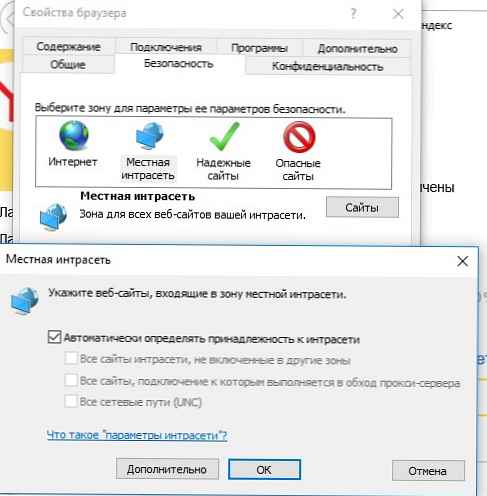 vijeće. Ove su postavke pohranjene u registru u podružnici HKEY_CURRENT_USER \ Software \ Microsoft \ Windows \ CurrentVersion \ Internet Settings \ ZoneMap \ Domene.
vijeće. Ove su postavke pohranjene u registru u podružnici HKEY_CURRENT_USER \ Software \ Microsoft \ Windows \ CurrentVersion \ Internet Settings \ ZoneMap \ Domene. - U prozor koji se otvori dodajte ime i / ili ip adresu poslužitelja. Na primjer, \\ 10.0.0.6, \\ srvcontoso.com ili \\ 127.0.0.1 \ za lokalni stroj. Možete koristiti zamjenski znak, na primjer, možete dodati lokalni intranet u zonu, možete koristiti sve adrese u određenoj lokalnoj podmreži: datoteka: //192.168.1

Možete dodati adrese mrežnih direktorija i poslužitelja u lokalnu intranet zonu koristeći grupne politike (GPO). Otvorite lokalni uređivač pravila (gpedit.msc) ili domenu (gpmc.msc). Idite na Konfiguracija računa -> Administrativne predloške -> Komponente sustava Windows -> Internet Explorer -> Internet upravljačka ploča -> Stranica sigurnosti (Konfiguracija računala -> Administrativni predlošci -> Komponente sustava Windows -> Internet Explorer -> Upravljačka ploča preglednika -> Kartica sigurnosti ). Omogući politiku Popis dodjela mjesta do zone (Popis zadataka sigurnosne zone za web mjesta). U postavkama pravila morate odrediti popis pouzdanih poslužitelja u obliku:
- Naziv poslužitelja (kao datoteka: // ime poslužitelja, \\ ime_poslužitelja, ime servera ili IP adresa)
- Broj zone (1 - za lokalni intranet)
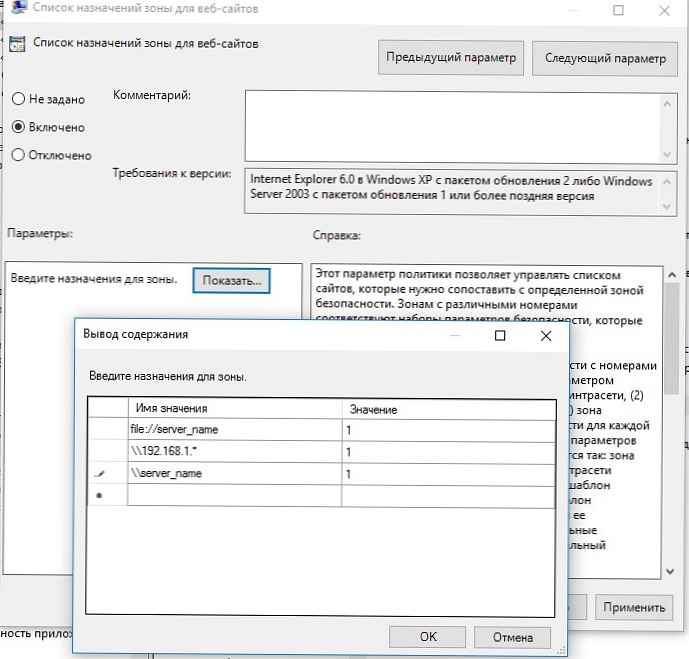
Spremite promjene pravila i ažurirajte ih na klijentu (gpupdate / focre). Upozorenje prilikom otvaranja izvršnih datoteka iz određenih mrežnih direktorija treba prestati prikazivati.
Osim toga, u grupnim pravilima možete omogućiti sljedeće postavke u korisničkoj konfiguraciji -> Administrativne predloške -> Komponente sustava Windows -> Internet Explorer -> Internet upravljačka ploča -> Sigurnosna stranica (Konfiguracija korisnika -> Administrativne predloške -> Komponente sustava Windows -> Internet Explorer -> Upravljačka ploča preglednika -> Sigurnosna kartica). Ovo je najbolja opcija za korisnike domena:
- Intranet stranice: Uključite sve lokalne (intranet) web stranice koje nisu navedene u drugim zonama
- Intranet stranice: Uključite sve mrežne staze (UNC)
- Omogući automatsko otkrivanje intraneta

Onemogućavanje upozorenja za određene vrste datoteka putem GPO-a
U nekim slučajevima, preporučljivo je onemogućiti upozorenje za određene vrste (proširenja) datoteka pomoću grupnih pravila. Iako, naravno, to nije baš sigurno, jer korisnik bez da pogleda može pokrenuti nešto zlonamjerno.
Da biste to učinili, u uređivaču GPO idite na korisnik konfiguracija-> upravni Predlošci-> Windows komponente-> vezanost menadžer (Konfiguracija korisnika -> Administrativni predlošci -> Komponente Windows -> Voditelj privitka).
- Omogući politiku Ne pohranjujte podatke o zoni podrijetla ulaganja (Ne čuvajte podatke o zonama u prilozima datoteka). Sve izvršne datoteke preuzete s Interneta lansirat će se bez potvrde na svim računalima.
- Omogući politiku Popis uključenja za datoteke s niskim rizikom (Popis uključenja za niske vrste datoteka) navedite u njegovim postavkama popis proširenja datoteka za koje želite onemogućiti pojavljivanje sigurnosnog prozora upozorenja za Windows, na primjer: .exe; .vbs; .msi. Sustav će ignorirati oznake na datotekama s ovim proširenjem i pokretati ih bez potvrde.primjedba. U tom se slučaju podaci o proširenju datoteke dodaju unosu u registru LowRiskFileTypes:
[HKEY_CURRENT_USER \ Software \ Microsoft \ Windows \ CurrentVersion \ Policies \ Associations] "LowRiskFileTypes" = ". Exe; .vbs; .msi; .bat;"
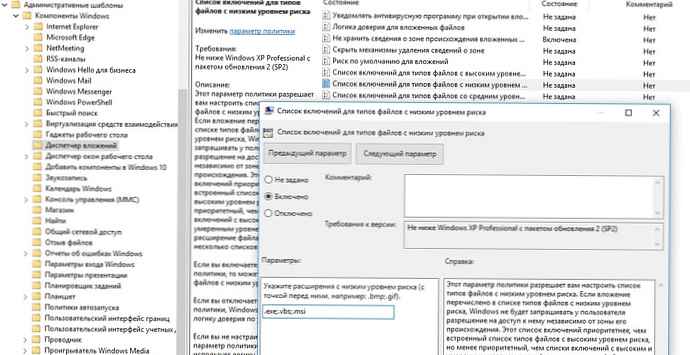
Spremite pravilo i primijenite ga na klijente pokretanjem gpupdate / force na njih.
Nakon toga, upozorenje bi se trebalo prestati pojavljivati prilikom otvaranja datoteka s navedenim ekstenzijama s bilo kojim podacima u atributu Zone.Identifier.
Također možete dopustiti pokretanje bilo koje datoteke s Interneta u postavkama preglednika za internetsku zonu (Sigurnost - Internet -> Ostalo -> Razno -> Pokretanje programa i nesigurnih datoteka), ali to je izuzetno rizično.
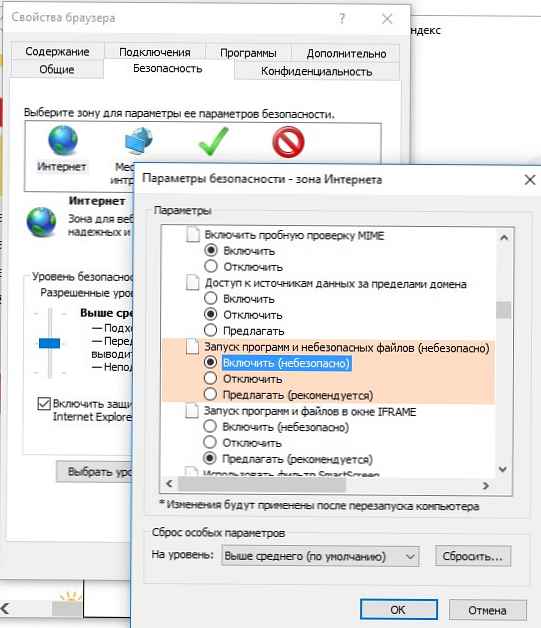




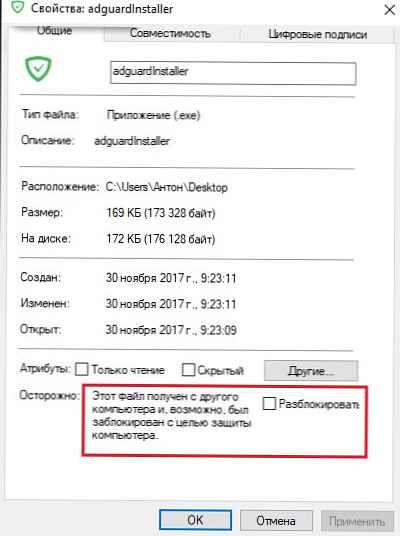
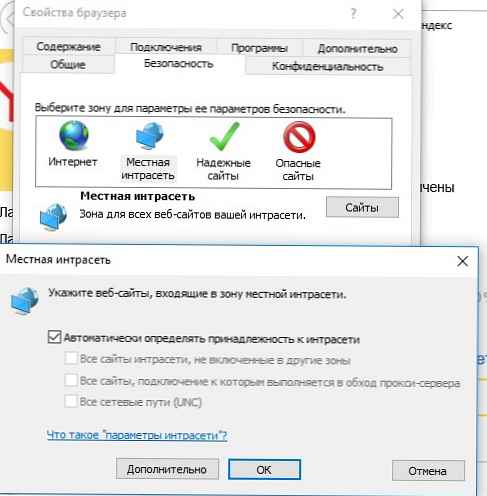 vijeće. Ove su postavke pohranjene u registru u podružnici HKEY_CURRENT_USER \ Software \ Microsoft \ Windows \ CurrentVersion \ Internet Settings \ ZoneMap \ Domene.
vijeće. Ove su postavke pohranjene u registru u podružnici HKEY_CURRENT_USER \ Software \ Microsoft \ Windows \ CurrentVersion \ Internet Settings \ ZoneMap \ Domene.